|
|
Ouvrez l'aide d'Adobe Captivate (pour accéder à l'aide au niveau de la boîte de dialogue, cliquez sur le bouton Aide de chaque boîte de dialogue) |
||
|
|
Renommer l'objet sélectionné |
||
|
|
Test afficher la diapositive actuelle |
||
|
|
Aperçu du projet |
||
|
|
Enregistrer l'audio |
||
|
|
Importer l'audio |
||
|
|
Effectuer une vérification orthographique et grammaticale |
||
|
|
Aperçu du projet à partir de la diapositive actuelle |
||
|
|
Afficher le panneau Interaction avancée |
||
|
|
Aperçu de la diapositive actuelle et des diapositives "N" suivantes |
||
|
|
Aperçu du projet dans un navigateur Web (HTML) |
||
|
|
Aperçu du projet dans un navigateur Web (SWF) |
||
|
|
Faites défiler jusqu'à la diapositive précédente |
||
|
|
Faites défiler jusqu'à la diapositive suivante |
||
|
|
Créer un pool de questions |
||
|
|
Cliquez sur l'objet, cliquez sur une poignée de redimensionnement et utilisez ces options pour redimensionner l'objet dans la direction sélectionnée de 1 pixel |
||
|
|
Sélectionner tout |
||
|
|
Trouver l'audio dans la bibliothèque / Changer le texte en gras |
||
|
|
Copie (diapositive dans le film fixe et objet sélectionné sur scène) |
||
|
|
Dupliquer (diapositive dans la pellicule et objet sélectionné sur scène) |
||
|
|
Prolongez la durée d'affichage de l'objet jusqu'à la fin de la diapositive sur la timeline |
||
|
|
Rechercher / remplacer un objet particulier dans la bibliothèque du projet |
||
|
|
Augmentez le retrait (objet sélectionné sur la scène) / Changez le texte en italique. Le retrait est égal à la taille de la grille. |
||
|
|
Synchronisez l'objet sélectionné avec la tête de lecture |
||
|
|
Fusionner l'objet sélectionné avec l'arrière-plan |
||
|
|
Ouvrir un nouveau projet |
||
|
|
Ouvrez le projet |
||
|
|
Insérer une diapositive de question aléatoire |
||
|
|
Démarrer / enregistrer un nouveau projet de capture |
||
|
|
Enregistrer |
||
|
|
Ouvrir le modèle de projet |
||
|
|
Souligner le texte sélectionné |
||
|
|
Collez ce qui se trouve dans le presse-papiers (par exemple, diapositive, image, objet, etc.) |
||
|
|
Fermer le projet |
||
|
|
Couper (objet sélectionné sur scène) |
||
|
|
Rétablir |
||
|
|
Annuler |
||
|
|
Aperçu du projet |
||
|
|
Exporter des diapositives PowerPoint sous forme d'animation |
||
|
|
Afficher ou masquer la pellicule |
||
|
|
Afficher la boîte de dialogue Sous-titrage fermé |
||
|
|
Mettre à jour la bibliothèque |
||
|
|
Modifier les points d'un objet de dessin polygonal |
||
|
|
Rechercher dans la bibliothèque |
||
|
|
Créer un groupe de diapositives et ajuster automatiquement la zone de survol |
||
|
|
Masquer l'objet sélectionné |
||
|
|
Rechercher des diapositives PowerPoint dans la bibliothèque |
||
|
|
Modifier des diapositives PowerPoint |
||
|
|
Verrouiller l'objet sélectionné |
||
|
|
Afficher ou masquer la bibliothèque |
||
|
|
Insérer une diapositive principale |
||
|
|
Afficher les notes de diapositive |
||
|
|
Enregistrer des diapositives supplémentaires |
||
|
|
Supprimez un groupe de diapositives. |
||
|
|
Afficher le gestionnaire de groupes de questions |
||
|
|
Modifier la diapositive PowerPoint |
||
|
|
Afficher ou masquer la chronologie |
||
|
|
Utilisation de la bibliothèque |
||
|
|
Importer un fichier vidéo |
||
Publicité |
|||
|
|
Afficher / masquer le volet de commentaires SWF |
||
|
|
Afficher / masquer le panneau Widget |
||
|
|
Afficher le gestionnaire de style des objets |
||
|
|
Boîte de dialogue Préférences |
||
|
|
Boîte de dialogue Actions |
||
|
|
Table des matières |
||
|
|
Panneau Editeur d'habillage |
||
|
|
Publiez le fichier |
||
|
|
Insérer un espace réservé d'animation |
||
|
|
Insérer un espace réservé pour la vidéo Flash |
||
|
|
Insérer un espace réservé de légende de survol |
||
|
|
Insérer un espace réservé pour l'image de survol |
||
|
|
Insérer un espace réservé de légende de texte |
||
|
|
Insérer un espace réservé pour la vidéo |
||
|
|
Insérer un espace réservé pour l'image |
||
|
|
Insérer un espace réservé pour la diapositive de question |
||
|
|
Insérer un espace réservé d'animation de texte |
||
|
|
Afficher le panneau de gestion audio |
||
|
|
Fermez tous les projets ouverts |
||
|
|
Insérer un espace réservé pour la diapositive d'enregistrement |
||
|
|
Importer un fichier Photoshop |
||
|
|
Afficher le panneau de gestion de la parole |
||
|
|
Coller comme arrière-plan |
||
|
|
Cliquez sur l'objet, cliquez sur une poignée de redimensionnement et utilisez ces options pour redimensionner l'objet dans la direction sélectionnée de 10 pixels |
||
|
|
Ajouter un objet d'animation |
||
|
|
Ajouter un nouveau bouton |
||
|
|
Ajouter une nouvelle légende de texte |
||
|
|
Afficher les propriétés des diapositives |
||
|
|
Insérer une nouvelle zone de zoom |
||
|
|
Insérez un fichier FLV |
||
|
|
Masquer / afficher la diapositive |
||
|
|
Diminuer le retrait |
||
|
|
Insérer une diapositive vierge |
||
|
|
Ajouter une nouvelle zone de clic |
||
|
|
Insérer une zone de surbrillance |
||
|
|
Ajouter une nouvelle image |
||
|
|
Ajouter une nouvelle diapositive d'animation |
||
|
|
Ajouter une nouvelle image de survol |
||
|
|
Importer PPT |
||
|
|
Insérer une diapositive de questions |
||
|
|
Insérer une légende de survol |
||
|
|
Enregistrez le projet sous un nom différent |
||
|
|
Insérer une zone de saisie de texte |
||
|
|
Insérez la souris |
||
|
|
Insérez un widget |
||
|
|
Insérer une animation de texte |
||
|
|
Copiez l'arrière-plan |
||
|
|
Insérer une mini-diapositive |
||
|
|
Afficher la vue de branchement |
||
|
|
Insérer une diapositive d'image |
||
|
|
Afficher / masquer le panneau d'effets |
||
|
|
Insérer des diapositives au pochoir |
||
|
|
Modifier le dégradé |
||
Publicité
|
Le tableau suivant répertorie les touches de raccourci par défaut utilisées pendant l'enregistrement. Ces raccourcis doivent être utilisés uniquement après le démarrage du processus d'enregistrement. Les mêmes touches fonctionnent différemment lorsque vous modifiez un projet.
|
|||
|
|
Démarrer / enregistrer un nouveau projet de capture |
||
|
|
Enregistrer des diapositives supplémentaires |
||
|
|
Arrêter l'enregistrement |
||
|
|
Supprimer la sélection actuelle |
||
|
|
Mettre en pause ou reprendre l'enregistrement |
||
|
|
Capturer une capture d'écran manuellement |
||
|
|
Aperçu du projet |
||
|
|
Prévisualiser une seule diapositive |
||
|
|
Modifier le texte de la légende |
||
|
|
Aperçu du projet dans le navigateur |
||
|
|
Panoramique automatique |
||
|
|
Panoramique manuel |
||
|
|
Arrêter le panoramique |
||
|
|
Démarrer l'enregistrement d'images animées |
||
|
|
Arrêter l'enregistrement d'images animées |
||
|
|
Accrocher la fenêtre d'enregistrement à la souris |
||
|
|
Basculer la capture de la souris |
||
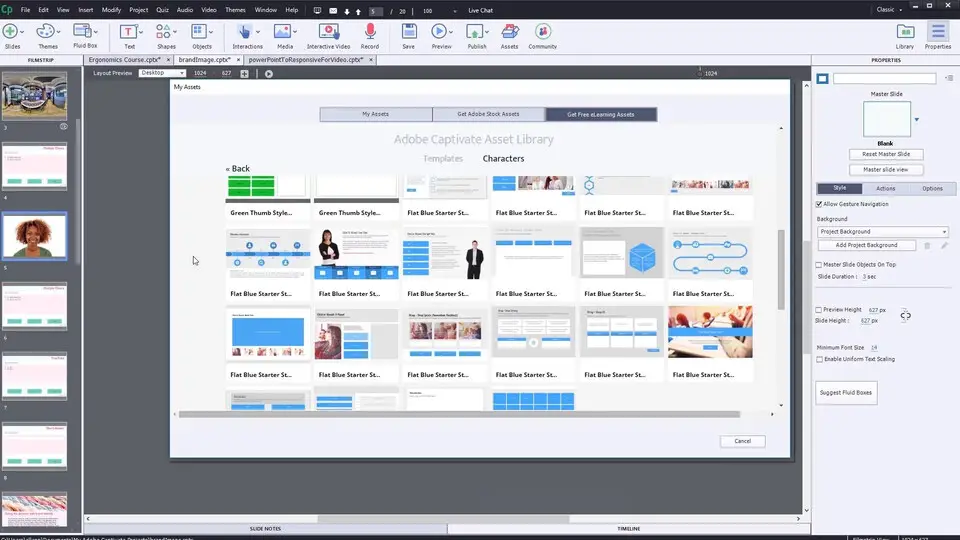
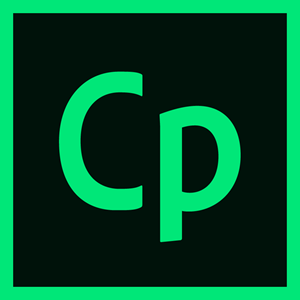
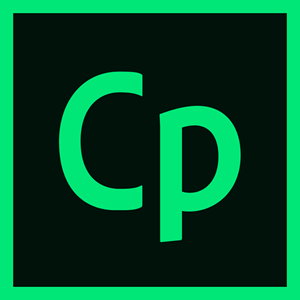



Quel est votre raccourci clavier préféré Adobe Captivate 2019 Avez-vous des conseils utiles pour le programme ? Faire savoir aux autres.
1097792 62
493433 4
409085 23
358425 5
302128
272951 1
Il y a 17 heures
Il y a 19 heures
Il y a 2 jours Mis à jour !
Il y a 2 jours Mis à jour !
Il y a 4 jours
Il y a 4 jours Mis à jour !
En son yazılar